Ändra organisationsanslutningen till ett annat Microsoft Entra-ID
Azure DevOps Services
Lär dig hur du byter organisationsanslutning från ett Microsoft Entra-ID till ett annat. När du ändrar kataloger påverkas inte projektresurserna.
Mer information om hur du använder Microsoft Entra-ID med Azure DevOps finns i Översikt över koncept.
Förutsättningar
- Du måste vara en projektsamlingsadministratörsgrupp för organisationen.
- Du måste vara medlem i Microsoft Entra-mål-ID:t. Mer information finns i hur du konverterar en Microsoft Entra-gäst till en medlem.
- Du måste vara medlem eller gäst i Microsoft Entra-käll-ID:t.
- Bekräfta att det finns 100 eller färre användare i din organisation. Om din organisation har fler än 100 användare kontaktar du supporten för att lösa eventuella frånkopplade användare. Du kan mappa dem till deras Microsoft Entra-identiteter i den nya klientorganisationen.
- Begär att SSH-nycklar rensas manuellt av supporten innan du byter katalog. Du hittar stegen för hur du återskapar SSH-nycklar ytterligare i den här artikeln. Mer information finns i vanliga frågor och svar.
- Lägg inte till användarna från målets Microsoft Entra-ID i Azure DevOps-organisationen.
- Om du lägger till nya anpassade domäner i din Microsoft Entra-katalog kontaktar du supporten innan du migrerar kunder till den nya anpassade domänen eftersom den här åtgärden bryter mappningen för befintliga identiteter.
Viktigt!
Användare och grupper som ärver medlemskap och behörigheter från en Microsoft Entra-grupp ärver inte längre dessa behörigheter efter överföringen. Microsoft Entra-grupper som har lagts till i din Azure DevOps-organisation överförs inte och kommer att upphöra att finnas i din organisation när Microsoft Entra-anslutningen ändras. Alla behörigheter och medlemskapsrelationer som görs med dessa Microsoft Entra-grupper upphör också att finnas efter överföringen.
Ändra Microsoft Entra-anslutningen
Logga in på din organisation (
https://dev.azure.com/{yourorganization}).Välj
 Organisationsinställningar.
Organisationsinställningar.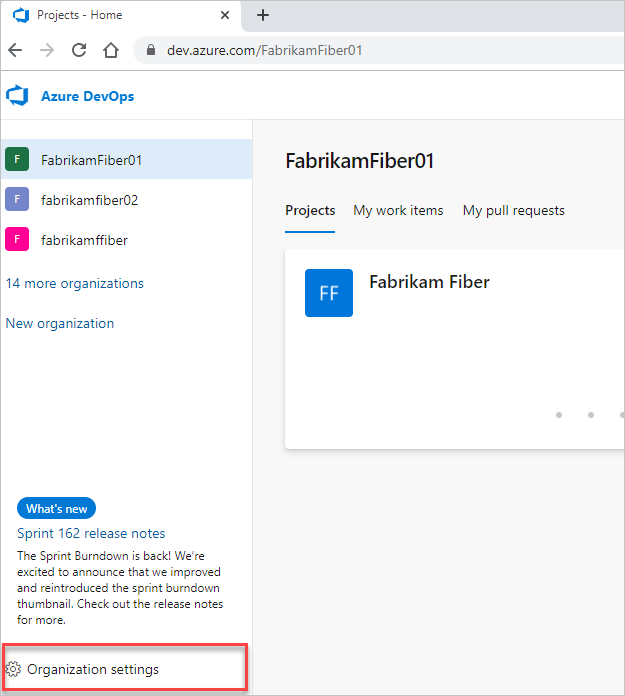
Välj Microsoft Entra-ID och sedan Växla katalog.
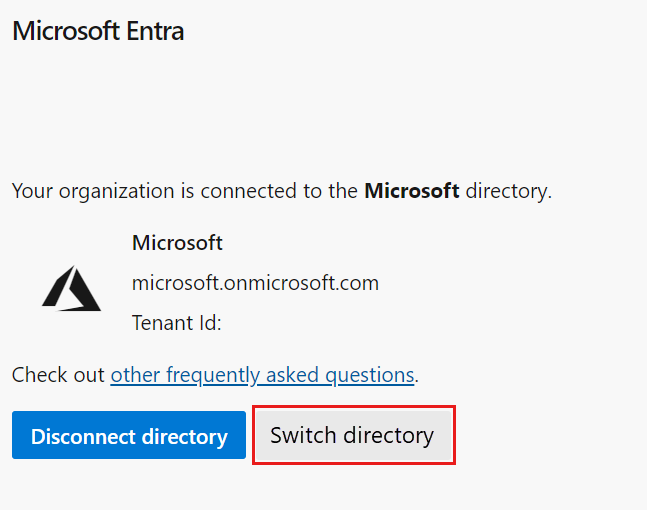
Välj en katalog på den nedrullningsbara menyn och välj sedan Anslut.
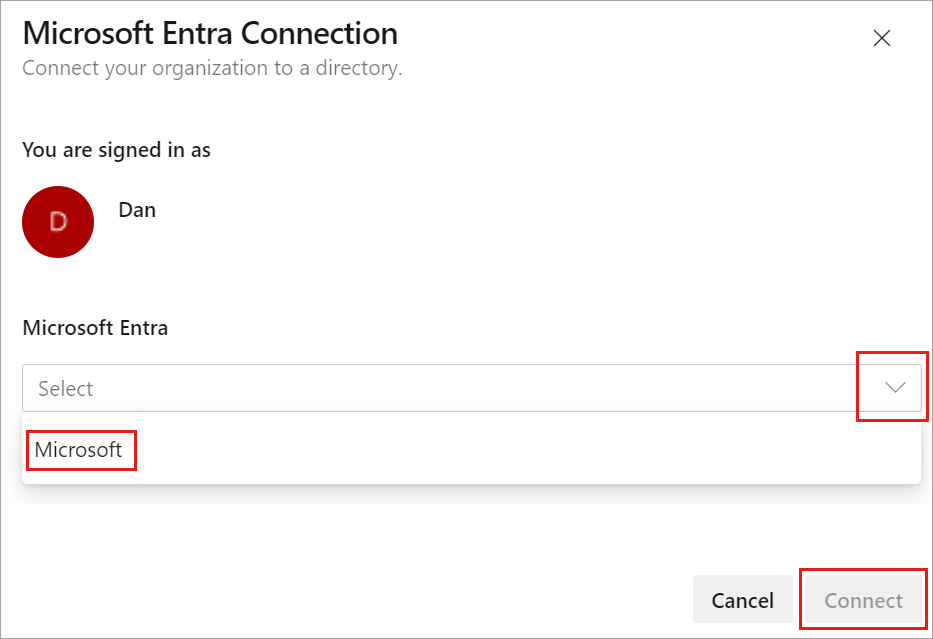
Om du inte hittar din katalog kontaktar du Microsoft Entra-administratören för att begära att de lägger till dig som medlem i Microsoft Entra-ID:t.
Välj Logga ut.
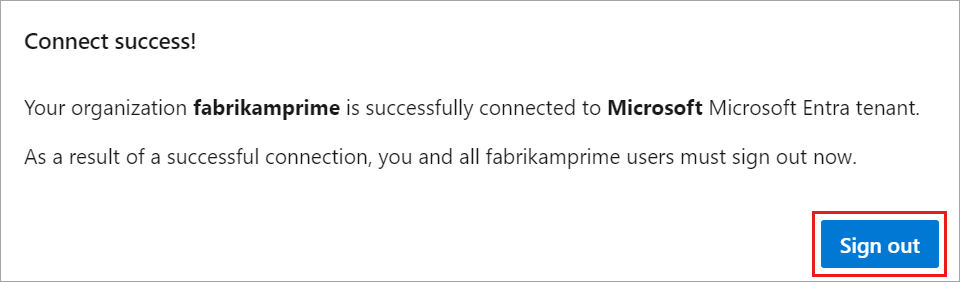
Din organisation ansluter till ditt Microsoft Entra-ID.
Bekräfta att processen är klar. Logga ut och öppna sedan webbläsaren i en privat session och logga in på din organisation med ditt Microsoft Entra-ID eller dina autentiseringsuppgifter för arbetet.
Om några av dina medlemmar kopplas från under den här processen visas följande felmeddelande på Sidan Microsoft Entra. Välj Lös för att mappa de frånkopplade användarna. Mer information finns i vanliga frågor och svar.
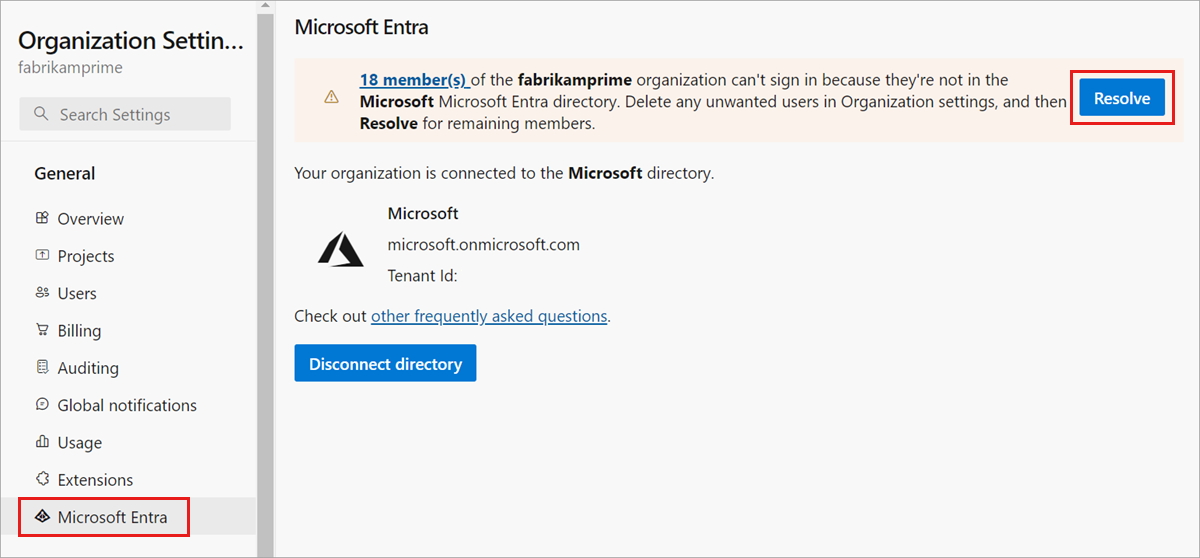

Informera användarna om den slutförda ändringen
När du informerar användarna om den slutförda ändringen ska du inkludera följande uppgifter för varje användare i organisationen som ska slutföras.
Rensa cache för Git Credential Manager
Om du också använder Visual Studio eller Git-kommandoraden rensar du cachen för Git Credential Manager. Ta bort filen %LocalAppData%\GitCredentialManager\tenant.cache på varje klientdator.
Återskapa nya PAT:n
Slutför stegen i Använd personliga åtkomsttoken.
Återskapa SSH-nycklar
Utför följande steg för att återskapa dina SSH-nycklar.
Öppna din profil i Azure DevOps och välj sedan Säkerhet i den resulterande listrutan.

Välj offentliga SSH-nycklar och välj sedan Lägg till.
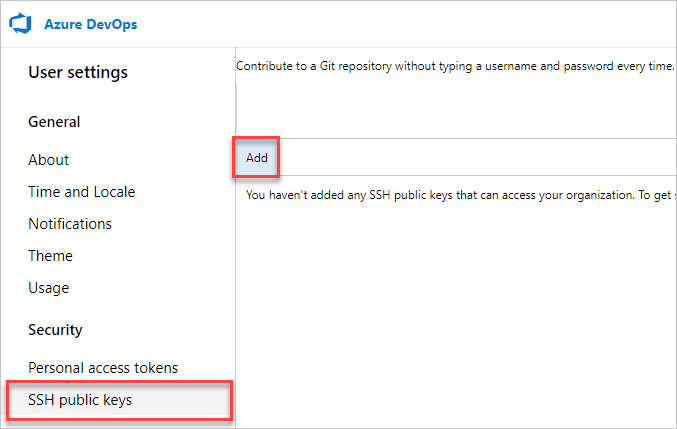
Ange en beskrivning och nyckeldata och välj sedan Spara.
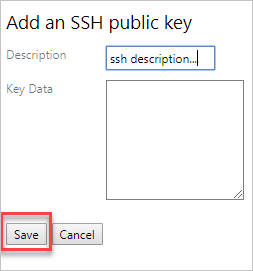
Kopiera din nyckel och placera den på en säker plats eftersom du inte kan visa den igen.
Byt namn på din MSA
Byt namn på ditt Microsoft-konto till ett annat e-postmeddelande som inte står i konflikt med din Microsoft Entra-identitet. Detta säkerställer att du inte uppmanas att välja mellan konton.
Justera din VS-prenumeration
Om UPN:et som används i din organisation har ändrats justerar du din Visual Studio-prenumeration. Du kan omtilldela prenumerationen till ditt nya UPN eller ställa in upn som alternativt konto i prenumerationen. Mer information finns i hur du lägger till ett alternativt konto i din prenumeration.
Relaterade artiklar
Feedback
Kommer snart: Under hela 2024 kommer vi att fasa ut GitHub-problem som feedbackmekanism för innehåll och ersätta det med ett nytt feedbacksystem. Mer information finns i: https://aka.ms/ContentUserFeedback.
Skicka och visa feedback för